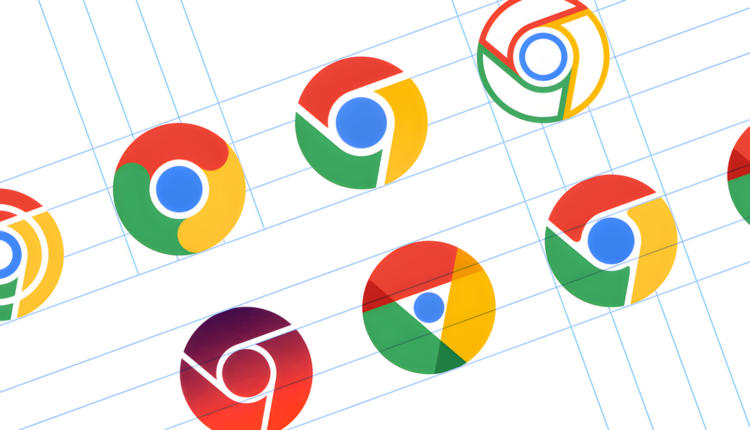
Come recuperare il tuo account Google
Se rimani bloccato fuori dal tuo account Google, devi recuperarlo il prima possibile. Grazie al Single Sign-On (SSO), rimanere bloccati potrebbe significare che non sarai in grado di accedere a una varietà di servizi e strumenti digitali. Tuttavia, è possibile recuperare il tuo account e siamo qui per guidarti attraverso l’intero processo. Sia che utilizzi il tuo account Google esclusivamente per controllare la posta elettronica o per sincronizzare il telefono con il tuo smartwatch premium , puoi seguire questa guida.
Puoi creare un nuovo account Google come ultima risorsa, ma ciò dovrebbe essere fatto solo dopo aver provato tutti i passaggi seguenti.
Come recuperare un account Google con un indirizzo email smarrito
Se hai dimenticato l’e-mail che utilizzi per accedere al tuo account Google, puoi recuperarla con i tuoi dettagli di recupero. Tuttavia, se hai dimenticato la password, passa alla sezione successiva.
- Vai alla pagina di recupero dell’account Google .
- Fare clic sull’opzione E-mail dimenticata .
- Inserisci l’e-mail di recupero o il numero di telefono che hai aggiunto all’account
- Fare clic su Avanti
![]()
- Inserisci il tuo nome e cognome o i nomi utilizzati per registrare l’account
- Fare clic su Avanti .
- Fare clic su Invia nella finestra di dialogo Ottieni un codice di verifica
- Controlla la tua email o la tua casella di posta per cercare il codice di verifica.
- Inserisci il codice e clicca su Avanti . Ti viene mostrato un elenco di account associati al numero di telefono o all’e-mail di recupero
![]()
- Seleziona l’account appropriato
- Immettere la password e fare clic su Avanti .
- Verifica il tuo accesso utilizzando la verifica in due passaggi, se l’hai abilitata
Come recuperare un account Google con una password persa
Questo è probabilmente il problema più comune, ma è uno dei più facili da risolvere. Tutto ciò di cui hai bisogno è la tua email di recupero o il tuo numero di telefono.
- Vai alla pagina di recupero dell’account Google .
- Inserisci il tuo indirizzo email.
- Fare clic su Avanti . Verrai indirizzato alla configurazione del recupero dell’account
- Seleziona un metodo di accesso dalle opzioni. Puoi scegliere tra l’inserimento di una password o un codice di verifica inviato all’indirizzo email.
- Seleziona l’ opzione Inserisci la tua password . Ti viene richiesto di inserire l’ultima password che ricordi di aver utilizzato con l’account; più è nuovo, meglio è
- In alternativa, scegli Ottieni un codice di verifica all’indirizzo (la tua email) . Questa opzione funziona solo se hai effettuato l’accesso all’account su un dispositivo accessibile e hai dimenticato solo la password.
- Fare clic su Avanti e seguire le istruzioni fino alla fine
-
- Tocca Sì sul tuo telefono o tablet per inviare una richiesta di ripristino al tuo telefono, permettendoti di accedere scegliendo Sì, sono io . Ma affinché funzioni, devi essere loggato su almeno un dispositivo
- Nella casella Inserisci uno dei tuoi codici di backup di 8 cifre , inserisci un codice di ripristino impostato in precedenza
- Se nessuno di questi è utile, scegli l’ opzione Prova ad accedere in un altro modo . Hai la possibilità di recuperare l’account con il numero di telefono collegato. Per motivi di sicurezza vengono visualizzate solo le ultime due cifre.
- Fare clic su Invia . Al numero viene inviato un codice di verifica.
- Inserisci il codice e clicca su Avanti
- Se questa opzione non funziona, utilizza ancora una volta l’opzione Prova ad accedere in un altro modo. Google invia un collegamento di reimpostazione dopo 72 ore. Ma per vederlo dovrai accedere alle email dell’account su un dispositivo connesso.
- Fare clic su Verifica per completare la configurazione dopo aver trovato un processo di ripristino riuscito. Ti verrà richiesto di inserire una nuova password. Utilizza una password univoca e complessa per l’account e conservala in modo sicuro
Come recuperare un account Google eliminato
Se hai eliminato il tuo account Google , puoi provare a recuperarlo invece di crearne uno nuovo. Per fare ciò, vai alla pagina di recupero dell’account Google , inserisci il tuo indirizzo email nella casella e fai clic su Avanti . Quindi, seguire le istruzioni evidenziate nella sezione precedente.
Suggerimenti per aumentare le possibilità di un recupero di successo
Recuperare il tuo account può essere semplice se fornisci a Google motivi per ritenere che tu sia il legittimo proprietario. Puoi farlo in molti modi. Ecco qui alcuni di loro:
- Utilizza un dispositivo utilizzato in precedenza per accedere all’account.
- Trovarsi in un luogo familiare, ad esempio a casa o al lavoro, dove solitamente accedi ai servizi di Google.
- Utilizza il browser (Chrome, Edge o Safari) che utilizzi abitualmente.
- Inserisci la password più recente che ricordi.
- Evita errori di battitura durante l’immissione delle password.



